Google Académico: acceso al texto completo ULPGC
Google Académico y sus contenidos
Google Académico es un buscador que te permite localizar documentos académicos como artículos, tesis, libros y resúmenes de fuentes diversas como editoriales universitarias, asociaciones profesionales, repositorios de preprints, universidades y otras organizaciones académicas. Los resultados aparecen ordenados considerando el texto completo, el número de citas recibidas, el autor, la publicación fuente, etc.
Consultar más información sobre Google Académico
Sobre el alcance de Google Académico
Google Académico es un buen recurso para buscar en muchas fuentes a la vez, pero ten en cuenta que no todos los editores autorizan a Google a indizar o enlazar sus contenidos, por lo que una gran parte de la producción científica y académica no es localizable en su buscador.
Por otro lado, es muy probable que navegando en sus resultados llegues a una página que te solicita pagar por el artículo que deseas. Consulta con tu biblioteca antes de hacerlo. Recuerda que a través de Faro, o directamente desde los recursos electrónicos, puedes acceder a todos los contenidos de acceso restringido de la Biblioteca Universitaria.
Configura los enlaces al texto completo en google académico
Accede a Google Académico y pulsa el enlace Configuración disponible en la parte superior derecha de su página de inicio. En la sección Enlaces de biblioteca haz una búsqueda para localizar la Universidad de Las Palmas de Gran Canaria.
Marca la casilla de la Universidad de Las Palmas de Gran Canaria - Texto completo - ULPGC y pulsa el botón Guardar.

La Biblioteca Universitaria ha gestionado con Google Académico que sus resultados de búsqueda coincidentes con los recursos sucritos para la comunidad universitaria puedan tener un enlace directo al texto completo ofrecido por la Biblioteca.
Una vez hayas configurado Google Académico en tu equipo, al lanzar una búsqueda en el cajetín principal o utilizar los campos específicos de la "Búsqueda avanzada", observarás que aquellos artículos suscritos por la Biblioteca Universitaria o pertenecientes a la colección propia aparecerán con el enlace Texto completo - ULPGC.
Pulsando en el mismo accederás al texto completo del artículo.
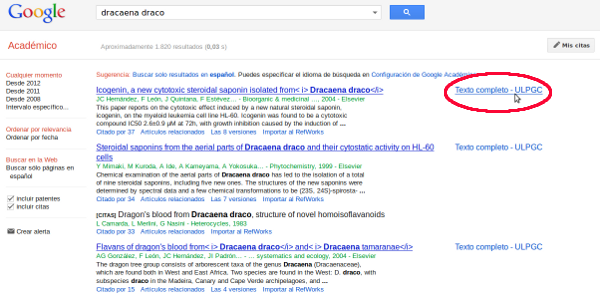
Acceso remoto
Podrás acceder al texto completo de los artículos de acceso restringido ofrecidos por la Biblioteca siempre que estés conectado desde un campus de la ULPGC. En caso contrario deberás identificarte previamente con tu usuario y contraseña institucional:
Google Académico por acceso remoto
Mostrar enlaces para importar citas

Si deseas importar referencias bibliográficas desde Google Académico a tu gestor de bibliografías, accede a las opciones de Configuración de Google Académico. En la sección Gestor de bibliografía, marca Mostrar enlaces para importar citas a, selecciona el gestor bibliográfico o el formato de exportación y guarda las preferencias.
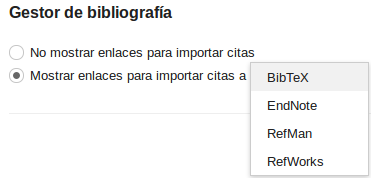
- BibTeX genera un archivo HTML con la cita bibliográfica en formato BibTeX
- EndNote genera un archivo con la extensión .enw que podrás importar en EndNote.
- RefMan genera un archivo con la extensión .ris que podrás importar en Mendeley, Zotero, Citavi, EndNote y muchos otros gestores bibliográficos, ya que RIS es uno de los formatos más comunes de intercambio de registros bibliográficos.
- RefWorks te lleva a la página de identificación de RefWorks para realizar una importación directa en este gestor.

